فرمت فیزیکی هارد دیسک اگر درایو فلش را فرمت کنید چه اتفاقی برای داده ها می افتد
اگر نیاز به فرمت کامل یک دیسک خشن دارید و تنظیمات رایانه را به مقادیر اصلی خود بازگردانید، باید یک سری اقدامات را انجام دهید. معمولاً باید رها شود تنظیمات بایوسو برخی از عملیات هارد دیسک را انجام دهید.
شما نیاز خواهید داشت
- – مدیر پارتیشن
دستورالعمل
1. کامپیوتر را روشن کنید و کلید Delete را نگه دارید. پس از باز کردن منوی بایوس، Use Default Settings را برجسته کرده و کلید Enter را فشار دهید. حالا Save & Exit را انتخاب کنید. این برای ذخیره تغییرات و خروج از منوی BIOS ضروری است.
2. روش های مختلفی برای فرمت کردن هارد دیسک وجود دارد. اگر فرصتی برای اتصال هارد دیسک به رایانه دیگری دارید، این عمل را انجام دهید. این رایانه شخصی را روشن کنید و منتظر بمانید تا سیستم عامل بارگذاری شود. منوی "رایانه من" را با فشار دادن همزمان کلیدهای Win و E باز کنید. روی پارتیشن هارد دیسکی که می خواهید فرمت کنید کلیک راست کنید.
3. "Format" را انتخاب کرده و روی دکمه "شروع" کلیک کنید. این روش را برای تمام پارتیشن های دیگر روی هارد دیسک خود تکرار کنید. اگر نمی توانید هارد دیسک را به کامپیوتر دیگری متصل کنید، برنامه Partition Manager را نصب کنید. برای فرمت کردن پارتیشن سیستم هارد دیسک مورد نیاز است، زیرا. این روش با ویندوز قابل انجام نیست.
4. کامپیوتر خود را مجددا راه اندازی کنید و Partition Manager را راه اندازی کنید. منوی "Wizards" را باز کرده و "Format Partition" را انتخاب کنید. در منوی باز شده روی دکمه "Next" کلیک کنید. انتخاب کنید بخش سختدیسک، دیسکی که باید تمیز شود. روی دکمه "بعدی" کلیک کنید. نوع سیستم فایل پارتیشن آینده را مشخص کنید. در صورت لزوم یک حرف و یک برچسب به آن اختصاص دهید. روی دکمه های «بعدی» و «پایان» کلیک کنید.
5. تب Metamorphoses واقع در بالای نوار ابزار را باز کنید. Apply Metamorphoses را انتخاب کنید. پس از مدتی، پنجره ای ظاهر می شود که حاوی پیشنهاد راه اندازی مجدد کامپیوتر و ادامه عملیات در حالت DOS است. روی دکمه Restart Now کلیک کنید. بعد از مدتی هارد دیسک کامپیوتر کاملا فرمت می شود.
بسیاری از کاربران رایانه شخصی اغلب مجبور به تعمیر یا نصب رایانه هستند نرم افزار. گاهی اوقات مورد نیاز است تصمیم اصلیوظایف - و سپس برای نصب مجدد سیستم عامل و سایر برنامه ها نیاز به فرمت یک دیسک ناهموار وجود دارد.

شما نیاز خواهید داشت
- دیسک نصب سیستم عامل.
دستورالعمل
1. شما نیاز خواهید داشت دیسک نصببا سیستم عامل یک دیسک را در درایو قرار دهید. کامپیوتر خود را مجددا راه اندازی کنید. بایوس را تنظیم کنید تا از CD-ROM بوت شود. بعداً، پس از اینکه Windows Installer فایل های خود را در RAM رایانه بارگذاری کرد، کادر محاوره ای با عنوان "Install Windows" را مشاهده خواهید کرد. جایی که از شما خواسته می شود یکی از موارد را ترجیح دهید.
2. مورد "به منظور بازیابی ویندوز با کمک کنسول اصلاح، کلیک کنید" را انتخاب کنید. کنسول اصلاح در مقابل شما باز می شود. اگر رایانه شخصی شما یکی را نصب کرده است سیستم عاملو در درایو C: قرار دارد، سپس پیام در مقابل شما بارگذاری می شود: "1: C: \ WINDOWS یک کپی از ویندوزباید وارد شوید؟" عدد "1" را وارد کنید. کلید "Enter" را روی صفحه کلید خود فشار دهید.
3. اعلان سیستم ظاهر می شود: "C:\WINDOWS>". در این خط بنویسید "format c:" یا "format c: / Q / FS: NTFS"، که در آن "Q" به معنای قالب بندی سریع است و "FS" - سیستم فایل. "Enter" را فشار دهید و از صفحه کلید تایپ کنید نامه انگلیسی"y". فرآیند قالب بندی آغاز خواهد شد.
4. باید به خاطر داشت که در طول فرآیند قالب بندی، داده ها از دیسک ناپدید می شوند. و قبل از انجام این عملیات توصیه می شود فایل های مورد نیاز خود را در سایر رسانه های ذخیره سازی ذخیره کنید.بعداً امکان قالب بندی برای نصب سیستم عامل وجود دارد.
ویدیو های مرتبط
هنگامی که از رایانه خود استفاده می کنید ممکن است محیط های مختلفی ظاهر شوند. یکی از آنها است قالب بندی سختدیسک، که از طریق BIOS انجام می شود. بسیاری از مردم فکر می کنند که این روند غیرقابل تصور است، اما اینطور نیست. برای فرمت کردن یک دیسک خشن از طریق سیستم بایوس، باید عملیات خاصی را انجام دهید.

شما نیاز خواهید داشت
- کامپیوتر شخصی
دستورالعمل
1. قالب بندی از طریق BIOS در حضور فلاپی دیسک انجام می شود. آن را بردارید و داخل درایو قرار دهید. "کنترل پنل" را از طریق "شروع" باز کرده و گزینه "افزودن یا حذف برنامه ها و" را انتخاب کنید. اجزای ویندوز". پنجره ای در مقابل شما باز می شود. روی برگه کلیک کنید " دیسک بوتو روی دکمه "ساخت" کلیک کنید. سپس دستورالعمل ها روی صفحه ظاهر می شوند. ایجاد یک دیسک سخت نیست، فقط هر مرحله را به راحتی دنبال کنید. پس از آن کامپیوتر را کاملا خاموش کنید. فلاپی بوت را داخل درایو قرار دهید و کامپیوتر را روشن کنید. اگر خود بایوس تنظیم شده است که از دیسک سخت یا سی دی بوت شود و نه از دیسک الاستیک، ابتدا بوت را از دیسک الاستیک تنظیم کنید.
2. برای انجام این کار، در ابتدای دانلود، هنگامی که آن را روشن می کنید، دکمه "Del" را فشار دهید. ورود بعددر Bios، مورد را در منو پیدا کنید " بایوس پیشرفتهویژگی ها" و وارد شوید. در مورد "First Boot Device" با کمک کلید "PgDn" مقدار را روی "Floppy" قرار دهید. برای بستن منو از کلید Esc استفاده کنید. "F10" را فشار دهید تا از بایوس خارج شوید. خروج را به همراه ذخیره پارامترهای تغییر یافته با کلید "Enter" تأیید کنید. حالا وقتی کامپیوتر را روشن می کنید، اگر فلاپی دیسک بوت در درایو وجود داشته باشد، کامپیوتر نه از دیسک سخت، بلکه از فلاپی دیسک شروع به بوت شدن می کند.
3. یک منو روی صفحه ظاهر می شود. از کلیدهای مکان نما برای انتخاب "شماره 2. راه اندازی کامپیوتر با پشتیبانی از CD-Rom" استفاده کنید. برای تایید دانلود، "Enter" را فشار دهید. چند ثانیه صبر کنید. هنگامی که دانلود کامل شد، خط فرمان "A:\^" در پایین صفحه چشمک می زند. دستور "Format C:" را روی صفحه کلید تایپ کنید و دوباره روی "Enter" فشار دهید. بعداً، پس از ظاهر شدن اخطار در مورد حذف مجاز همه فایل ها در طول قالب بندی، دوباره "Enter" را فشار دهید.
4. ممکن است گزینه دیگری وجود داشته باشد. اگر دیسک کاملاً جدید باشد، پس از بارگیری پیامی ظاهر می شود: "دیسک های شدید در رایانه یافت نشد." سپس دستور "Fdisk" را روی صفحه کلید تایپ کرده و "Enter" را فشار دهید. فرآیند پارتیشن بندی دیسک به بخش ها آغاز خواهد شد. انجام دادن پارتیشن بوتام اس داس. بعداً راه اندازی مجدد، قالب بندی را انجام دهید. پس از این، HDD آماده کار است، یعنی برای نصب سیستم عامل. اگر به جای فلاپی دیسک یک سی دی قابل بوت وجود دارد، ورودی را در بایوس تکرار کنید، همان چیزی که در بالا توضیح داده شد. در خط "First Boot Device" مقدار "CD-Rom" را وارد کنید. دانلود بعداً هر پیامی را که روی صفحه ظاهر می شود دنبال کنید. NTFS یا Fat32 را انتخاب کنید. NTFS بیشترفایل سیستم جدید
ویدیو های مرتبط
برای قالب بندی سخت دیسکباید با هر مسئولیتی برخورد کرد. بسیار مهم است که هنگام فرمت کردن پارتیشن سیستم هارد دیسک بسیار مراقب باشید. دیسک .

شما نیاز خواهید داشت
- - دیسک نصب ویندوز.
دستورالعمل
1. برای قالب بندی هارد دیسکدر حالت MS-DOS چندین روش اثبات شده وجود دارد. در مرحله اول، این را می توان در هنگام نصب سیستم عامل انجام داد. ابتدا یاد بگیرید که چگونه یک درایو محلی را فرمت کنید نصب ویندوز xp.
2. نصب کننده این سیستم عامل را اجرا کنید. هنگامی که منوی برنامه لیستی از هارد دیسک های موجود و پارتیشن های آنها را نشان می دهد، پارتیشنی را که می خواهید فرمت کنید انتخاب کنید.
3. فرمت سیستم فایل پارتیشن آینده را مشخص کنید. کلید Enter را فشار دهید. در پنجره بعدی، کلید F را فشار دهید تا عمل انتخاب شده تایید شود. مراحل نصب سیستم عامل را کامل کنید.
4. اگر دیسک نصب سیستم عامل دارید ویندوز ویستایا Seven، سپس فرمت کردن دیسک یا پارتیشن آن آسان تر خواهد بود. هنگامی که فرآیند نصب به انتخاب رسید دیسکیا بخش آن، روی «تنظیمات» کلیک کنید دیسک ».
5. اگر نیاز به حفظ فایل سیستم فعلی پارتیشن دارید، آن را انتخاب کرده و روی دکمه "Format" کلیک کنید. اگر باید پارامترهای حجم آینده را با جزئیات بیشتری پیکربندی کنید، آن را انتخاب کنید و روی دکمه "حذف" کلیک کنید. اکنون روی دکمه "ساخت" کلیک کنید. اندازه و قالب فایل سیستم جلد آینده را تنظیم کنید.
6. اکنون یاد بگیرید که چگونه یک پارتیشن را با استفاده از خط فرمان فرمت کنید. برای دسترسی به آن، می توانید از فلاپی یا دیسک بوت استفاده کنید. برای ساخت دیسک مشابه از الگوریتم زیر استفاده کنید. منوی System and Security واقع در کنترل پنل را باز کنید. به منوی "Archive and fix" بروید.
7. در ستون سمت چپ، "Make System Repair Disk" را انتخاب کنید. یک DVD خالی را در درایو قرار دهید و روی دکمه "Make Disc" کلیک کنید.
8. کامپیوتر خود را مجددا راه اندازی کنید. کلید F8 را فشار دهید و DVD drive را انتخاب کنید. هنگامی که پنجره گزینه های اصلاح اضافی روی صفحه نمایش داده می شود، مورد "خط فرمان" را انتخاب کنید.
9. دستور Format C: /NTFS را در پنجره ای که برای فرمت ظاهر می شود وارد کنید دیسک C به سیستم فایل NTFS.
لیست محبوب برنامه های رایگانبرای انواع فرمت هارد دیسک (HDD، SSD، RAID) و رسانه قابل جابجایی(USB، Firewire، SD). در این مقاله، نحوه فرمت صحیح هارد دیسک را یاد می گیرید، با انواع مختلف آن آشنا می شوید قالب بندی HDD- از جمله سطوح پایین. ما نیز انتخاب خواهیم کرد برنامه خوببرای خراب شدن سختدیسک
روش های قالب بندی HDD - از ساده تا پیچیده
قالب بندی یک عملیات ساده است که می تواند انجام شود کاربران بی تجربه. در مرحله بعد، من به شما خواهم گفت که چگونه خودتان HDD را فرمت کنید - از ساده به پیچیده، بسته به مهارت و مهارت رایانه شخصی شما.
استفاده از ابزارهای استاندارد ویندوز برای قالب بندی
سیستم عامل Windows XP-10 دارای ابزارهای داخلی برای انجام این عملیات است. فرمت هارد دیسک به صورت زیر انجام می شود:
- File Explorer (یا دیگری را باز کنید مدیر فایل),
- به بخش "رایانه من" بروید
- را کلیک کنید دیسک مورد نظر
- "فرمت" را انتخاب کنید
- بعد، روی دکمه "شروع" کلیک کنید
این سادهترین راه برای قالببندی کامپیوتر شما بدون ابزار اضافی است. با این حال، با وجود سادگی، همه مراحل باید آگاهانه انجام شوند و به وضوح درک کنید که چرا این کار را انجام می دهید. قبل از اعلام رضایت برای قالببندی، به دقت بررسی کنید که آیا دیسک صحیح انتخاب شده است یا خیر.
شاید آموزش ویدیویی نحوه فرمت کردن دیسک را با وضوح بیشتری نشان دهد.
روش قالب بندی جایگزین در ویندوز 7 / 8 / 10
- که در سیستم های مختلفمسیر مدیریت دیسک متفاوت است - ساده ترین راه این است که جستجوی برنامه ها را باز کنید و "مدیریت" را وارد کنید. هنگامی که سیستم نتیجه جستجو را به شما می دهد، "Computer Management" را پیدا کرده و آن را باز کنید
- در منوی سمت چپ، به "مدیریت دیسک" بروید
- بر روی پارتیشن مورد نظر کلیک راست کرده و Format را انتخاب کنید. از آنجایی که فرآیند در یک سیستم عامل در حال اجرا انجام می شود، آیتم منوی "Format" در پارتیشن سیستم غیر فعال خواهد بود.
- سپس، یک برچسب برای پارتیشن جدید، نوع سیستم فایل آینده و اندازه کلاستر مورد نیاز انتخاب کنید (اگر نمی دانید به چه اندازه نیاز دارید، "پیش فرض" را بگذارید)
- برای قالب بندی سطح بالامیتوانید چک باکس «فرمت سریع» را فعال بگذارید. اگر به تمیز کردن عمیق محتویات بخش نیاز است، علامت این کادر را بردارید.
- پس از فشار دادن دکمه "OK"، سیستم درخواست تایید می کند - دوباره روی "OK" کلیک کنید
فرمت کردن هارد دیسک از طریق خط فرمان ویندوز
برای شروع قالب بندی، یک خط فرمان (کنسول) را در رایانه خود باز کنید. برای این کار از میانبر صفحه کلید WIN + R استفاده کنید، در پنجره Run که ظاهر می شود، وارد کنید دستور cmd، ENTER را فشار دهید.
توجه داشته باشید. برای فرمت کردن یک درایو از طریق خط فرمان، به حقوق مدیر نیاز دارید. شروع - CMD - با کلیک بر روی نماد برنامه "Command Prompt" منوی زمینه را باز کنید - به عنوان مدیر اجرا شود. اگر سعی کنید درایو را بدون حقوق سرپرست فرمت کنید، شکست خواهید خورد: دسترسی ممنوع خواهد شد. به طور کلی، ویدیویی را تماشا کنید که در آن نحوه قالب بندی را به عنوان یک مدیر نشان می دهم.
برای قالب بندی از طریق کنسول، از دستورات زیر استفاده کنید:
فرمت نامه درایو
Enter را فشار دهید. ما با دقت آنچه را که در کنسول نوشته شده است می خوانیم، اقدامات بعدیبا یک هارد دیسک مطابق با شرایط انجام می دهیم.
فرمت HDD کامل از طریق ابزار HDD Low Level Format Tool
قالب بندی سطح پایین ساختار HDD را بهینه می کند. این برای آماده سازی برای نصب مجدد سیستم عامل مفید است. در عین حال، می توانید مشکلات معیوب را حل کنید سختدیسک
HDD Low برای قالب بندی سطح پایین مناسب است قالب سطحابزار این ابزار به شما کمک می کند هارد دیسک کامپیوتر، HDD خارجی، کارت SD تبلت و سایر دستگاه های ذخیره سازی را فرمت کنید.
علاوه بر عملکردهای اساسی، ابزار قالب بندی سطح پایین HDD می تواند برای خواندن امتیازات SMART، بررسی خطاهای خواندن، زمان استفاده از دیسک و موارد دیگر استفاده شود.
چگونه به طور کاملفرمت هارد دیسک:
- پس از نصب، برنامه HDD Low Level Format را اجرا کنید
- در پنجره انتخاب درایو، هارد دیسک را انتخاب کنید (اگر چند هارد دیسک به کامپیوتر متصل است). ساده ترین راه برای تشخیص یک هارد دیسک از دیگری بر اساس حجم است. روی Continue کلیک کنید
- به تب LOW-LEVEL Format بروید
- برای فرمت سریع(حذف پارتیشن ها و رکوردهای MBR) گزینه Perform quick wipe را انتخاب کنید.
- برای فرمت کامل هارد باید گزینه فوق نادیده گرفته شود.
- قبل از فرمت کامل هارد دیسک، بررسی کنید که درایو صحیح انتخاب شده باشد. فقط پس از آن دکمه Format this device را فشار دهید.
دستیار پارتیشن AOMEI
دستیار پارتیشن AOMEIاین برنامه تعدادی را ارائه می دهد ویژگی های مفید، شامل قالب بندی سطح پایینهارد دیسک ها و اکثر انواع رسانه های قابل جابجایی. این رابط شبیه ابزارهای استاندارد ویندوز است، بنابراین تشخیص آن دشوار نخواهد بود:
- پنجره اصلی به طور خودکار دیسک را با سیستم عامل نصب شده نمایش می دهد. اگر میخواهید دستگاه دیگری را فرمت کنید، با کلیک کردن روی مورد «دیسک» آن را انتخاب کنید منوی بالا
- در بلوک پایینی منوی سمت چپ، "Erase Hard Drive" را انتخاب کنید.
- وقتی روی این دکمه کلیک می کنید، تعداد پاس های عملیات از شما خواسته می شود. اگر در آینده برنامه ریزی شده است که داده های از بین رفته را بازیابی کنید، مقداری را از 1 تا 7 انتخاب کنید. اگر پارامتر 8 یا بیشتر را مشخص کنید، بازیابی اطلاعات از دستگاه تقریبا غیرممکن خواهد بود.
- انتخاب خود را با کلیک بر روی "بله" تأیید کنید
- قالببندی برای شروع به راهاندازی مجدد سیستم نیاز دارد - پس از کلیک بر روی دکمه Reboot Now بازگشتی وجود ندارد، بنابراین مطمئن شوید که درایو صحیح و تنظیمات عملکرد صحیح را انتخاب کردهاید.
پس از راه اندازی مجدد کامپیوتر، برنامه تمام اقدامات مشخص شده را انجام می دهد و شما یک هارد دیسک تمیز در اختیار خواهید داشت.
DiskWipe
DiskWipe یک راه حل عالی برای موقعیت هایی است که داده های موجود در رسانه باید بیش از بازیابی از بین بروند. این برنامه از چندین الگوریتم اثبات شده (Dod 5220-22.M، ارتش ایالات متحده، پیتر گاتمن) استفاده می کند و تنظیمات پیشرفته به شما امکان می دهد عمق قالب بندی را انتخاب کنید. به گفته توسعه دهندگان، این برنامه حاوی ویروس های مخفی و غیره نیست و اطلاعات کاربر را منتقل نمی کند.
DiskWipe
فرمت کردن دستگاه مورد نظر با استفاده از DiskWipe بسیار ساده است:
- برنامه را اجرا کنید. در بلوک سمت چپ، همه دستگاههای موجود برای قالببندی را مشاهده خواهید کرد
- دستگاه مورد نظر را انتخاب کنید و روی "Wipe Disk" در منوی بالا کلیک کنید
- تنظیمات پیشرفته با مقادیر پیش فرض از پیش تعریف شده باز می شوند. برای قالببندی کامل و غیرقابل برگشت، میتوانید تمام فیلدهای موجود را با تیک علامت بزنید و در بلوک سمت راست، «Highest» را مشخص کنید.
- پس از انتخاب تنظیمات و کلیک بر روی "OK"، قالب بندی دستگاه انتخاب شده شروع می شود
Paragon Partition Manager
یک دوره آزمایشی 30 روزه به شما امکان می دهد قابلیت های برنامه را ارزیابی کرده و دستگاه های لازم را در حالت های مختلف فرمت کنید. از آنجایی که Paragon Partition Manager چندین گزینه برای کار با پارتیشن ها دارد (پارتیشن بندی، بازیابی و موارد دیگر)، نرم افزار توزیع شده است.
Paragon Partition Manager
فرآیند قالب بندی بصری است:
- در پنجره اصلی، روی "Partition Manager" در منوی سمت چپ کلیک کنید، سپس "Launch Partition Manager" را انتخاب کنید.
- از لیست پیشنهادی دستگاه ها، دستگاه مورد نیاز خود را انتخاب کنید، منوی زمینه را با دکمه سمت راست ماوس باز کنید و روی "Format Partition" کلیک کنید.
- نوع سیستم فایل آینده و نام حجم را مشخص کنید، سپس روی "Format" کلیک کنید.
- رویه در صف قرار می گیرد - برای اعمال تغییرات، باید روی آن کلیک کنید کنه سبزدر منوی بالا
- پس از تایید عملیات (دکمه "بله")، دیگر امکان توقف اجرای آن وجود نخواهد داشت
به طور جداگانه، شایان ذکر است که Paragon Partition Manager نه تنها دستگاه را قالب بندی می کند، بلکه ایجاد می کند. بخش جدیدبا سیستم فایل مشخص شده، بنابراین پس از بوت شدن سیستم، دیسک را می توان بدون مراحل اضافی استفاده کرد.
اطلاعات مرجع
قالب بندی چیست؟
فرمت کردن دیسک فرآیند علامت گذاری یک دستگاه ذخیره سازی مانند درایو دیسک سخت (HDD)، کارت حافظه، CD/DVD یا سایر رسانه های ذخیره سازی است. عملیات قالب بندی برای هارد دیسک های جدید و فرسوده به همان اندازه مفید است.
دیسکی که پارتیشن بندی ندارد کاملا بی فایده است. علاوه بر این واقعیت که نشانه گذاری روی دیسک اعمال می کنید، هنگام قالب بندی، تمام داده ها تقریباً غیرقابل برگشت حذف می شوند (اگرچه وجود دارد). بنابراین، باید مراقب باشید و از قبل برای فرمت کردن هارد دیسک آماده شوید.
با گذشت سالها از عملکرد سیستم عامل (ویندوز، سیستم عامل مک، لینوکس)، هارد دیسک به یک زباله دان تبدیل می شود، زیرا بسیاری از برنامه ها فایل های خود را روی دیسک می گذارند و پس از حذف، "ریشه" آنها همچنان روشن است. HDD در نتیجه سیستم کند و ناپایدار است. یخ های مختلف، کاهش سرعت، سر و صدا وجود دارد - رفتار نامناسبی دارد. پس از فرمت مجدد، هارد دیسک بهینه شده و بهتر شروع به کار می کند. بسیاری از دستگاه ها بدون این روش برای مدت طولانی دوام می آورند. من به شما توصیه می کنم حداقل سالی یک بار هارد دیسک خود را بیمه و فرمت کنید.
دیر یا زود فرمت کردن درایو اجتناب ناپذیر است. با این حال، قبل از انجام این کار، به روز رسانی یا نصب مجدد سیستم عامل در رایانه بسیار مهم است. همراه با حذف فایل های به درد نخورشما یک محیط کاملا تمیز و بدون نقص، ویروس های مضر، برنامه های استفاده نشده، داده هایی که منجر به درگیری می شوند، دریافت می کنید. بنابراین، قبل از فرمت مجدد هارد، سیستم عامل را دوباره نصب می کنیم.
قبل از فرمت کردن، از اطلاعات مهم در درایو دیگری نسخه پشتیبان تهیه کنید. همانطور که قبلا ذکر شد، در طول اجرای این روش، اطلاعات سرویس های مختلف، برچسب ها بر روی دیسک نوشته می شود که اجازه می دهد اطلاعات بیشتر بدون مانع در هارد دیسک نوشته شود.
مراحل فرمت کردن هارد دیسک
سطح پایین– در این مرحله نشانه گذاری پایه در سطح پایینی روی دیسک اعمال می شود. به طور معمول، این کار توسط توسعه دهنده سخت افزار انجام می شود. در این مورد، آهنگ های ویژه، داده های سرویس، روی دیسک اعمال می شود. این اطلاعات تقریباً برای همیشه روی هارد دیسک باقی می ماند - فقط با استفاده از آن می توان آن را بازنویسی کرد تاسیسات اختصاصی. این برنامه ها فقط می توانند جایگزین داده های سرویس شوند. به هر حال، اگر قالب بندی سطح پایین هارد دیسک را انجام دهید، متأسفانه یا خوشبختانه نمی توانید داده ها را بعداً بازیابی کنید. بنابراین، اگر قصد دارید اطلاعات را از بین ببرید، می توانید از این قالب استفاده کنید.
تفکیک بخش. واضح است که ذخیره داده ها بر روی یک دیسک بدون پارتیشن بسیار ناخوشایند است. برای برخی از سازمان های منطقی، هارد دیسک به مناطق ویژه، دیسک - درایو C:، درایو D: و غیره تقسیم می شود. برای این اهداف، هر دو ابزار کمکی در سیستم عامل و برنامه های خارجیبرای فرمت کردن هارد دیسک که قبلاً بیش از یک بار در مورد آن نوشته ام.
سطح بالا. در فرآیند این نوع قالب بندی مجدد، بخش های بوت، جداول فایل ایجاد می شود.
انواع قالب بندی دیسک
شاید شما این را بدانید وجوه عادیسیستم ها 2 روش را ارائه می دهند که از طریق آنها می توانید هارد دیسک را فرمت کنید - خارجی یا داخلی:
فرمت سریع: زمان کمتری را می گیرد، به شما امکان می دهد روش را همانطور که هست انجام دهید. نکته اصلی این است که با این نوع قالببندی رایانه، فایلهای موجود در جدول فایل با صفر بازنویسی میشوند، در حالی که دادهها طوری ذخیره میشوند که انگار هیچ اتفاقی نیفتاده است، بعداً میتوانید آن را بازیابی کنید. همچنین با این روش شما بهینه سازی نمی کنید ساختار فایل، و اگر ایراداتی روی هارد دیسک وجود داشت، در چه زمانی آنها را برطرف نمی کنید روش سریع
قالب بندی منظم : قالب بندی هارد دیسک طولانی تر و عمیق تر. داده های یک درایو داخلی یا خارجی به طور کامل از بین می روند، سیستم فایل بررسی می شود اشتباهات احتمالی، خسارت. بخش های بد، بلوک های بد. بنابراین، در روش معمولبا فرمت مجدد، دو پرنده را با یک سنگ میکشید، هرچند زمان بیشتری را از دست میدهید.
هنگام نصب سیستم عامل، و همچنین هنگام تغییر فایل ها، توزیع مجدد فضا بین پارتیشن ها، لازم است هارد دیسک را فرمت کنید. این یک عملیات نسبتاً رایج است که توسط کاربران رایانه شخصی انجام می شود. اگر تا به حال چنین کاری انجام نداده اید، بیایید به بخش تئوری سوال بپردازیم.
فرآیند قالب بندی، چیست؟
علامت گذاری مناطق ذخیره سازی اطلاعات، که در آن مقداری از آن حذف می شود، قالب بندی نامیده می شود. سیستمی برای دسترسی به اطلاعات ذخیره شده ایجاد می کند.
به طور معمول برای:
- تغییر یک سیستم فایل به سیستم دیگر؛
- حذف فایل ها از هارد
بر این لحظهتعداد زیادی فایل سیستم مختلف وجود دارد. آنها در تجهیزات مختلفی از جمله نه تنها رایانه ها بلکه همچنین استفاده می شوند دستگاه های تلفن همراه. برای کار در آخرین نسخه هاویندوز از سیستم فایل NTFS استفاده می کند.
ویدئو: نحوه فرمت کردن هارد دیسک
چرا هارد دیسک را فرمت کنید؟
قالب بندی برای حذف فایل ها از هارد دیسک و همچنین تغییر یک سیستم فایل به سیستم دیگر انجام می شود.
در بیشتر موارد، آنها به آن متوسل می شوند:
- قبل از نصب یک سیستم عامل جدید؛
- برای ایجاد تصویر نصبویندوز، به عنوان مثال، در یک درایو فلش؛
- به دلیل نیاز به پاک کردن دیسک از فایل ها، در صورت عدم نیاز.
فرمت کردن با ابزار ویندوز
با وجود تعداد زیاد برنامه های مختلف برای کار با هارد دیسکسیستم عامل ویندوز مجموعه ای از ابزارهای کمکی خاص خود را دارد.
فرآیند قالب بندی دیسک ها با استفاده از ویندوز را در نظر بگیرید:
- درایوی را که می خواهید فرمت کنید انتخاب کنید.
- دکمه سمت راست ماوس را فشار دهید؛
- قالب را انتخاب کنید؛
- در پنجره ای که ظاهر می شود، سیستم فایل، اندازه کلاستر و روش قالب بندی را انتخاب کنید.
- به عنوان یک سیستم فایل، توصیه می شود NTFS را تنظیم کنید و اندازه کلاستر را به طور پیش فرض ترک کنید - 4096.
- پس از تنظیم پارامترهای مورد نیاز، روی Start کلیک کنید.

ویندوز همچنین شامل یک سرویس هارد دیسک کامل تر است.
برای باز کردن این منو مراحل زیر را انجام دهید:
- روی My Computer راست کلیک کنید؛
- مدیریت را انتخاب کنید.
- باز کردن مدیریت دیسک؛
- در این منو کاربر می تواند عملیات مختلفی از جمله قالب بندی را روی هارد دیسک انجام دهد.

قالب بندی از طریق خط فرمان
اجرا کن این عملیاتهمچنین می توانید از خط فرمان استفاده کنید:
- کلید ترکیبی Win + R را فشار دهید.
- cmd را وارد کرده و Enter را فشار دهید.
- V خط فرمانتجویز کند دستور فرمت y:، جایی که y حرف درایو شما است، مثلاً شاید c یا d.
- سیستم از شما می خواهد که با فشار دادن کلید Y عملیات را تأیید کنید.
- پس از تایید، سیستم فرآیند قالب بندی را آغاز می کند.
- این پیام پس از اتمام ظاهر می شود.


فرمت HDD در بایوس
اگر نیاز به فرمت کردن یک پارتیشن دیسک سخت از بایوس دارید، باید کمی دستکاری کنید. متأسفانه بایوس ابزاری برای فرمت هارد دیسک ندارد، بنابراین باید از آن استفاده کنید برنامه های شخص ثالثبرای انجام این عملیات
یکی از رایج ترین آنها Acronis است مدیر دیسک. برای کار با آن باید با فایل های این برنامه یک رسانه قابل بوت در سیستم عامل ایجاد کنید. اما قبل از شروع ایجاد رسانه قابل بوت، باید یک گزینه دیگر را در نظر بگیرید - قالب بندی با استفاده از Windows Installer. این تصمیمدر مقایسه با Acronis Disk Director گزینه ساده تری است.

برای این روششما فقط به یک دیسک یا فلش درایو با بسته نصب ضبط شده برای سیستم عامل نیاز دارید.
برای قالب بندی مراحل زیر را دنبال کنید:

توجه! حروف پارتیشن درایو ممکن است مطابقت نداشته باشند. برای تعریف دقیق تر دیسک مورد نیازاز دستور wmic logicaldisk get deviceid، volumename، size، description استفاده کنید.
ایجاد یک درایو فلش قابل بوت Acronis Disk Director
برای ایجاد یک درایو فلش قابل بوت به موارد زیر نیاز دارید:

الگوریتم اقدام:
- درایو فلش را وارد کنید؛
- برنامه را نصب و باز کنید؛
- در برنامه، بخش Tools را باز کرده و Acronis Bootable Media Builder را انتخاب کنید.
- روی بعدی کلیک کنید؛
- نوع رسانه قابل بوت ویندوز PE را انتخاب کنید.
- در منوی بعدی باید توجه داشت اجزای لازمبرای نوشتن روی فلش مموری؛
- پس از انتخاب، باید رسانه ای که ضبط روی آن انجام می شود را انتخاب کنید و روی Next کلیک کنید. درایو فلش باید با فرمت FAT 32 با استفاده از ابزار Windows فرمت شود.
- همچنین می توانید با استفاده از آن یک تصویر برای نوشتن بعدی روی یک دستگاه فلش یا دیسک ایجاد کنید برنامه های فوق العاده ISO
کار با فلش درایو قابل بوت Acronis Disk Director
برای دانلود فلش درایو شما نیاز دارید:

نحوه فرمت هارد اکسترنال به NTFS
راحت ترین روش قالب بندی این است که تمام اقدامات را با استفاده از ابزارهای استاندارد سیستم عامل انجام دهید. این راه حل نیازی به نصب ندارد برنامه های اضافیو ایجاد دیسک های بوت اضافی.
اگر سیستم عامل نصب ندارید، در این صورت باید از برنامه های خاصی مانند Acronis استفاده کنید.
مراحل توضیح نحوه فرمت کردن هارد دیسک به صورت ntfs:

خدمات رفاهی
علاوه بر استاندارد برنامه های ویندوزابزارهای مختلفی برای همین منظور استفاده می شود.
از رایج ترین گزینه ها می توان به موارد زیر اشاره کرد:

در کدام برنامه ntfs بهترهفقط درایوها را فرمت کنید؟
هر برنامه ویژگی های خاص خود را دارد، اما جهت اصلی برای همه ابزارها یکسان است - کار با دیسک ها، از جمله ایجاد پارتیشن، تشکیل در سیستم های فایل دیگر و غیره. بنابراین، انتخاب یک برنامه کاملاً انجام می شود. سوال شخصیهر کاربر، که به ترجیحات او بستگی دارد.
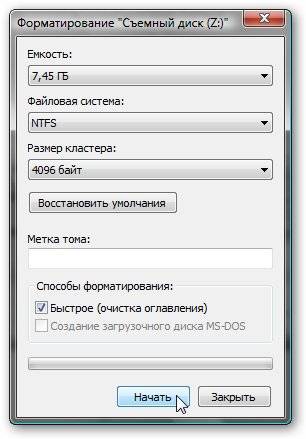
مشکلات و راه حل ها هنگام قالب بندی
چگونه به سرعت یک دیسک را بدون از دست دادن اطلاعات فرمت کنیم؟
متاسفانه، این امکان پذیر نیست. تمام اطلاعات ذخیره شده حذف خواهد شد. فقط بخشی از اطلاعات قابل بازیابی است.
کدام درایو بهتر است: از راه دور یا خارجی؟
فرمت کردن درایوهای خارجی مانند یک هارد دیسک معمولی انجام می شود. در این فرآیندتمام اطلاعات از جمله ویندوز حذف خواهد شد، پس از اجرا، دیسک به عنوان جدید بدون ویندوز به دست می آید.

فرمت هارد دیسک امکان پذیر نیست
اگر همه کارها را طبق دستورالعمل انجام دادید، اما به نتیجه نرسیدید، نباید زنگ خطر را به صدا در آورید. همیشه به معنای چیز بدی نیست.
- دستور فرمت - اگر در محیط آن درایو سیستم باشد نمی توان از آن استفاده کرد.
- اگر سیستم عامل روی پارتیشن دیگری از هارد دیسک قرار دارد، نمی توان آن را حذف کرد.
- تنظیمات برنامه ضد ویروس می تواند دسترسی به بخش های مختلف هارد دیسک را مسدود کند.
- برنامه ها و ویروس های مختلف می توانند دسترسی را مسدود کنند.
اگر عوامل فوق را حذف کرده اید، اما هنوز نمی توانید هارد دیسک را فرمت کنید، باید به برنامه های خاصی متوسل شوید. محبوب ترین ابزار HDDscan است که نصب آن آسان و رایگان است.

الگوریتم اقدام:
- ابزار را دانلود کنید؛
- باز و نصب کنید؛
- اجرا به عنوان مدیر؛
- روی نماد به شکل یک کره واقع در مرکز رابط کلیک کنید.
- تست های سطحی را انتخاب کنید.
- کادر کنار پاک کردن را علامت بزنید؛
- به تب Add test بروید؛
- روی Scan کلیک کنید؛
- در گوشه سمت راست، پایین، این خطاها را یادداشت کنید.
- گزینه EraseWAITs را روی ON قرار دهید و دوباره Scan را انتخاب کنید.
- تکرار کنید تا خطا برطرف شود.
همچنین می توانید از Acronis Disk Director استفاده کنید. اگر فرمت کردن هارد قابل حمل با استفاده از این برنامه غیرممکن باشد، به احتمال زیاد هارد دیسک تا حدی از کار افتاده است. و گاهی اوقات می توان کل روش را فقط از رسانه های قابل بوت انجام داد، یعنی نه در سیستم عامل.
چگونه یک فلش مموری را اجباری فرمت کنیم؟
می توانید از این برنامه برای فرمت درایوهای فلش استفاده کنید ابزار فرمت ذخیره سازی دیسک HP USB.

چگونه یک درایو محافظت شده از نوشتن را فرمت کنم؟
- باز کردن خط فرمان؛
- دستورات زیر را بنویسید:
- دیسکپارت
- دیسک فهرست؛
- دیسک Z را انتخاب کنید. Z تعداد درایو فلش است، اجرای دستور قبلی نشان داده شده است.
- صفات دیسک پاک فقط خواندنی.
- تمیز؛
- ایجاد پارتیشن اولیه;
- فرمت fs=ntfs;
- خروج
سیستم عامل شامل ابزارهایی است که:
- ارائه مجموعه ای از توابع لازم؛
- دارای یک رابط نسبتا ساده است که کار با آن برای کاربران مبتدی آسان خواهد بود.
در برخی موارد که سایر اقدامات با شکست مواجه می شوند، قالب بندی انجام می شود. به عنوان مثال، اگر هارد دیسک به کندی شروع به کار کند، داده ها به آرامی از دیسک به رسانه دیگری کپی می شوند و غیره. همچنین، قالب بندی به خلاص شدن کامل از شر ویروس ها کمک می کند، زیرا. در جریان حذف کاملتمام داده های روی دیسک علاوه بر این، نصب مجدد صحیح سیستم عامل بدون این روش کامل نمی شود.
چگونه هارد دیسک را فرمت کنیم؟ برای انجام این عمل، برنامه های زیادی وجود دارد که به شما اجازه می دهد تا عملیات دیگری را با دیسک انجام دهید، به عنوان مثال، یکپارچه سازی و غیره. اما در بیشتر موارد کافی است به معنی استانداردتوسط خود ویندوز ارائه شده است.
برای فرمت پارتیشن دیسک سخت مورد نظر، "My Computer" را باز کنید، دیسک محلی را انتخاب کنید، کلیک راست کرده و "Format" را از لیست انتخاب کنید. اما ابتدا تمام داده های مهم را از این بخش ذخیره کنید، زیرا. آنها تقریباً بدون امکان بازیابی حذف خواهند شد! پنجره ای با گزینه های قالب بندی باز می شود. این گزینه ها را در نظر بگیرید.
ظرفیت.نشان می دهد ظرفیت کلبخش انتخاب شده در این مورد، پارامتر را نمی توان تغییر داد.
سیستم فایل.راهی برای سازماندهی و فهرست بندی داده ها. به طور خلاصه، سیستم فایل بر اندازه نام فایل و حداکثر اندازه خود فایل تأثیر می گذارد. معمولاً NTFS به صورت پیش فرض برای هارد دیسک ها تعریف می شود و سایر کارت های حافظه FAT32 و غیره هستند.
اندازه خوشه.این پارامتر حداقل حجم را نشان می دهد فضای دیسکمورد استفاده برای ذخیره فایل به عبارت دیگر، اگر قصد دارید فایلهای کوچکی را روی رسانه ذخیره کنید، باید اندازه کلاستر کوچک باشد، اما اگر فایلها فضای زیادی را اشغال کنند، اندازه کلاستر باید افزایش یابد. علاوه بر این، اندازه کلاستر روی سرعت دستگاه تأثیر می گذارد، اما با این افزایش مصرف منابع نیز افزایش می یابد.
برچسب حجم.به طور پیش فرض، این فیلد خالی است. اگر می خواهید بخش نامیده نشود " دیسک محلی(د:)» و به عنوان مثال «سینما (د:)»، در این خط کلمه «سینما» را وارد کنید.
قالب بندی سریع (پاک کردن فهرست مطالب).اگر تیک کادر را بردارید، دیسک به طور کامل با جستجو فرمت می شود بخش های بد(در صورت وجود)، و نه صرفاً فهرست مطالب را تمیز کنید (در این صورت، فایل های جدید مستقیماً روی فایل های قدیمی نوشته می شوند). البته قالب بندی کامل خیلی بیشتر طول می کشد.
پس از انتخاب گزینه های لازم، روی دکمه "شروع" کلیک کرده و قالب بندی را تأیید کنید.
چندین روش اساسی برای کار با سخت وجود دارد دیسک ها. در صورت نیاز به تغییر حجم هارد دیسک، توصیه می شود از آن استفاده کنید ابزارهای ویژه.
شما نیاز خواهید داشت
- - مدیر پارتیشن
دستورالعمل
اگر میخواهید اندازه هارد دیسک خود را افزایش دهید، از ابزار موجود در کیت استفاده کنید. برنامه های استانداردسیستم عامل های ویندوز منوی My Computer را باز کنید. روی آن کلیک راست کنید هارد دیسک، که می خواهید اندازه آن را افزایش دهید و به سراغ خواص آن بروید.
تب General را انتخاب کنید. در پایین پنجره، مورد "Compress this disk to save space" را پیدا کنید، کادر کنار آن را علامت بزنید و روی دکمه "Apply" کلیک کنید. مدت زمان فشرده سازی به اندازه دیسک، تعداد فایل های روی آن و سرعت کامپیوتر شما بستگی دارد.
اگر نیاز به کاهش حجم دیسک یا پارتیشن آن دارید، از آن استفاده کنید برنامه پارتیشنمدیر. نسخه مناسب این برنامه را برای سیستم عامل خود دانلود و نصب کنید. کامپیوتر خود را مجددا راه اندازی کنید.
مدیریت پارتیشن را فعال کنید. Power User Mode را انتخاب کنید. این به شما امکان می دهد مجموعه ای بزرگتر از عملیات را با دیسک ها. تب "جادوگران" واقع در نوار ابزار اصلی را باز کنید.
"ایجاد پارتیشن" را انتخاب کنید. در پنجره ای که ظاهر می شود، مورد "Mode for کاربران با تجربهو روی دکمه Next کلیک کنید. هارد دیسکی را که می خواهید اندازه آن را کاهش دهید انتخاب کنید. روی "بعدی" کلیک کنید.
اندازه دیسک محلی آینده را تنظیم کنید. با این مقدار است که اندازه حجم قابل تغییر اندازه کاهش می یابد. روی "بعدی" کلیک کنید.
یک سیستم فایل برای پارتیشن آینده انتخاب کنید. در صورت لزوم برچسب حجم را مشخص کنید. روی "بعدی" کلیک کنید. در پنجره جدید، روی دکمه "پایان" کلیک کنید.
برای شروع فرآیند کاهش حجم هارد و ایجاد یک پارتیشن جدید، روی دکمه «اعمال تغییرات در انتظار» کلیک کنید. در زیر نوار ابزار اصلی برنامه قرار دارد. اگر اندازه هارد دیسکی که سیستم عامل در آن نصب شده است را کاهش دهید، رایانه در حالت MS-DOS به کار خود ادامه می دهد.
ویدیو های مرتبط
اکثر حرفه های تایپ نیاز دارند سواد کامپیوتر. متخصصان باید تمام ویژگی های ویرایشگر Word را بدانند، به ویژه آنچه مورد نیاز است و نحوه قالب بندی سند.

چرا باید بدانید که چگونه متن را به درستی قالب بندی کنید
سندی که فقط با استفاده از صفحه کلید تایپ می شود مانند مجموعه ای از جملات به نظر می رسد که در آن درک ایده اصلی نویسنده و همچنین ردیابی منطق استدلال او دشوار است. برای خواندن و حفظ راحت تر ویرایشگر کلمهو سایر برنامه های مشابه برای قالب بندی متن، از جمله شکست پاراگراف، برجسته کردن خطوط قرمز، تورفتگی ها و برجستگی ها، ستون ها، جداول، لیست ها و برخی نکات دیگر را فراهم می کند.تفاوت های ظریف خاص قالب بندی سند
راه اصلی برای تقسیم یک سند به چندین بخش منطقی کامل، ترتیب علائم پاراگراف است که با فشار دادن دکمه Enter انجام می شود. هر پاراگراف، برای تسهیل درک آن، باید با یک خط قرمز شروع شود - یک تورفتگی، که به دو روش انجام می شود. مقدار بهینه آن 1.25 سانتی متر است و این مقدار باید نشانگر ساعت شنی بالایی که روی خط کش افقی قرار دارد را با نشانگر ماوس حرکت دهید. روش دیگر از طریق منوی واقع در بالای پنجره است: دکمه "Format" - خط "Paragraph" - زبانه "Indents and Spacing" - ستون "Indents". شما باید مقدار مورد نیاز را در سلول "خط اول" تنظیم کنید، سپس روی "OK" کلیک کنید.برای جابجایی تمام متن، نه فقط خط قرمز، پایین ساعت شنی را به مقدار لازم حرکت دهید. به این ترتیب ستون "به و از چه کسی" در حروف قالب بندی می شود. همین عمل را می توان با دنبال کردن مسیر توضیح داده شده در بالا و قرار دادن اعداد در ستون "Indent" در سلول های "چپ" یا "راست" انجام داد.
برای اینکه متن به طور یکنواخت کل سند را پر کند و به حاشیه سمت چپ آن تغییر نکند، می توانید آن را در عرض صفحه توزیع کنید. برای انجام این کار، پاراگراف های لازم را انتخاب کنید و بر روی دکمه "Fit to Width" در پانل قالب بندی کلیک کنید. به نظر می رسد مربعی از نوارهای افقی است. در آنجا میتوانید متن عنوان را در مرکز قرار دهید یا آن را به شکل یک متن به سمت راست تغییر دهید.
عملکرد لیست زمانی مناسب است که تعداد زیادی از موارد فهرست شوند و همچنین موارد جدید پس از ایجاد لیست به وسط آن اضافه می شود: شماره گذاری به طور خودکار تغییر می کند. شماره گذاری شده یا لیست گلوله ایرا می توان با استفاده از دکمه های مربوطه در نوار قالب بندی یا از طریق دستور "List" در منوی "Format" تنظیم کرد.
علاوه بر توابع ذکر شده در بالا، ویرایشگر متنمیتوانید اندازه و نوع فونت را تغییر دهید، آن را به یک کسبوکار نزدیکتر کنید یا برعکس، آن را به یک قلم تبریک نزدیک کنید، بخشی از سند را با خطدار، مورب، فونتهای پررنگ یا رنگی برجسته کنید، دادهها را در یک جدول خلاصه کنید، و سایر اقدامات تخصصی (درج تصاویر، نمودارها) را انجام دهید.
نکته 4: نحوه بازیابی فایل ها پس از فرمت کردن هارد
اگر به دلایلی فایل های مهمی را از هارد دیسک خود حذف کرده اید، ناراحت نشوید. بیشتر اطلاعات را می توان در صورت دنبال کردن بازیابی کرد الگوریتم صحیحاقدامات.

شما نیاز خواهید داشت
- بازیابی آسان.
دستورالعمل
برای جستجو و بازیابی از Easy Recovery استفاده کنید فایل های مهماز هارد یا درایوهای خارجی حذف شده است. قبل از نصب برنامه، مطمئن شوید که نسخه انتخاب شده برای سیستم عامل مورد استفاده شما مناسب است. برنامه Easy Recovery را نصب کنید و کامپیوتر خود را مجددا راه اندازی کنید.
مهم است که این واقعیت را در نظر بگیرید که برنامه باید روی یک پارتیشن فرمت نشده هارد دیسک نصب شود. این رویکرد از بازنویسی اطلاعات حذف شده جلوگیری می کند. با کلیک بر روی میانبر دسکتاپ، Easy Recovery را راه اندازی کنید.
حالت عملیات "بازیابی اطلاعات" را انتخاب کنید. در صورتی که پارتیشن خاصی از هارد دیسک را به طور کامل پاک کرده اید، به قسمت فرعی «بازیابی پس از قالب بندی» بروید. کادر کنار Deep Scan را علامت بزنید. دیسک محلی را با دکمه سمت چپ ماوس برجسته کنید که توسط برنامه تجزیه و تحلیل می شود. روی "بعدی" کلیک کنید.
تنظیمات دیسک محلی را مشخص کنید. لطفاً توجه داشته باشید که در این ستون باید ویژگی هایی را که حجم قبل از قالب بندی داشت انتخاب کنید. اگر سیستم فایل را تغییر داده اید، این واقعیت را نشان دهید. روی دکمه "اسکن" کلیک کنید.
فرآیند تجزیه و تحلیل اطلاعات حذف شده می تواند از 20 تا 50 دقیقه طول بکشد. خیلی به اندازه دیسک محلی اسکن شده بستگی دارد. منتظر بمانید تا لیست فایل های یافت شده ارائه شود. آن دسته از آنها که باید در حالت اصلی خود نگهداری شوند، چک باکس ها را انتخاب کنید.
اگر قسمت خاصی از اطلاعات در طول فرآیند بازیابی آسیب دیده است، از عملکرد "بازسازی فایل ها" استفاده کنید. هدف اصلی این عملکرد بازیابی اسناد و آرشیوها است انواع مختلف.
منابع:
- بازیابی فایل پس از قالب بندی دیسک
نکته 5: نحوه بازیابی اطلاعات از هارد دیسک فرمت شده
اکثر کاربران رایانه شخصی معتقدند که فرمت کردن هارد دیسک محتویات آن را برای همیشه پاک می کند. قالب بندی فقط جداول آدرس جدید ایجاد می کند. با نصب یک برنامه خاص به راحتی می توانید اطلاعات از دست رفته را برگردانید. محبوب ترین و آسان برای استفاده جادوگر بازیابی اطلاعات است. این به شما امکان می دهد تقریباً تمام فایل ها و فهرست ها را از یک هارد دیسک فرمت شده بازیابی کنید، حتی از بخش ها.

شما نیاز خواهید داشت
- - برنامه جادوگر بازیابی اطلاعات.
دستورالعمل
دانلود برنامه دادهجادوگر بازیابی از اینترنت آن را بر روی خود نصب کنید کامپیوتر شخصی. برنامه را اجرا کنید. در پنجره اصلی آن گزینه Format recovery را انتخاب کنید. پس از این دستور، برنامه به طور مستقل لیستی از تمام بخش هایی را که در همه پیدا می کند نمایش می دهد درایوهای منطقیسیستم شما اگر دیسک مورد نیاز شما در نتیجه جستجو پیدا نشد، از عملکرد بازیابی پیشرفته استفاده کنید، که برای بازیابی مناطق با آسیب جدی طراحی شده است. سپس بخش مورد نیاز خود را از لیست انتخاب کرده و روی دکمه Next کلیک کنید. این برنامه فایل سیستم را اسکن و تجزیه و تحلیل می کند. شما باید برای مدتی صبر کنید تا برنامه اسکن شود. مدت زمان این عملیات به طور مستقیم به اندازه هارد دیسک شما بستگی دارد.
درخت دایرکتوری که در پایان اسکن هارد دیسک شما نمایش داده می شود را مرور کنید. برای بازیابی فایلها، کادر آنها و همچنین همه فهرستها و پوشههایی را که نیاز به بازیابی دارند، علامت بزنید. روی دکمه Next کلیک کنید. به یاد داشته باشید که هنگام بازیابی اطلاعات از یک دیسک فرمت شده، باید دایرکتوری ذخیره جدید را به درستی مشخص کنید. هرگز فایل ها و پوشه های بازیابی شده را در همان جایی که قبل از فرمت کردن بودند ذخیره نکنید. این اقدامممکن است منجر به بازنویسی فایل های بازیابی شده و از بین رفتن دائمی آنها شود.
به اندازه کافی آماده کنید فضای خالیروی هارد دیسک همچنین برای بازیابی اطلاعات فرمت شده باید منتظر بمانید. مسیر صحیح ذخیره داده ها را مشخص کنید و روی Next کلیک کنید. اگر لیست فایل های قابل بازیابی به اندازه کافی بزرگ باشد، عملیات طولانی خواهد بود، اما قطعا با نتیجه مثبت. تمام فایل های فرمت شده بازیابی شده و آماده استفاده خواهند شد.
امروز سخت بیرونی دیسک هامی توان با چندین گزینه سیستم فایل برنامه ریزی کرد. برای اینکه دستگاه روی کامپیوتر شما کار کند، باید آن را به درستی فرمت کنید.

شما نیاز خواهید داشت
- کامپیوتر، سخت خارجیدیسک
دستورالعمل
امروزه انواع مختلفی وجود دارد سفت و سخت خارجیدیسک ها برخی از آنها با قالب بندی از پیش تنظیم شده برای یک سیستم فایل خاص پیاده سازی می شوند، در حالی که برخی از دستگاه ها جهانی هستند، آنها برای سیستم فایل مورد نظر در طول k انجام می شوند. دو گزینه برای قالب بندی خارجی در نظر بگیرید.
فرمت کردن دیسک با فایل سیستم از پیش نصب شده پس از اتصال دستگاه، در قسمت My ظاهر می شود، اما ممکن است امکان نوشتن فایل روی آن وجود نداشته باشد، زیرا سیستم فایل شما و سختممکن است دیسک ها مطابقت نداشته باشند. برای اینکه دستگاه در دسترس باشد، باید آن را با پارامترهای مورد نیاز فرمت کنید. بر روی میانبر دستگاه کلیک راست کرده و "Format" را انتخاب کنید. در پنجره ای که باز می شود، پارامتر "Formatting" را تنظیم کرده و روی دکمه "شروع" کلیک کنید. پس از اتمام عملیات، دستگاه برای نوشتن و خواندن فایل ها در دسترس خواهد بود.
فرمت کردن یک دیسک جهانی در این حالت، هنگام اتصال دستگاه به رایانه، به درایورهایی برای رایانه شخصی نیاز دارید که در بسته بندی با هارد دیسک پیدا خواهید کرد. جادوگر راه اندازی به طور خودکار سیستم فایل رایانه شما را شناسایی می کند و دستگاه شما را با تنظیمات مناسب فرمت می کند.
قالب بندی، به معنای معمول، فرآیند ثبت اطلاعات خاصی است که مسئول آن است ذخیره سازی مناسبفایل ها و در برخی موارد سیستم فایل های بوتبه آغاز دیسک. قالب بندی برای حذف داده ها یا بازیابی هارد دیسک انجام می شود. قالببندی دادهها را به صورت فیزیکی حذف نمیکند، بنابراین حتی پس از قالببندی کامل، میتوان اطلاعات را از دیسک بازیابی کرد.

شما نیاز خواهید داشت
- - برنامه ای برای کار با پارتیشن های هارد دیسک کامپیوتر.
دستورالعمل
قالب بندی هم با استفاده از ابزارهای سیستم عامل و هم با استفاده از برنامه های خاص قابل انجام است. در برخی موارد، قالب بندی فقط با برنامه های کاربردی خاصبه عنوان مثال، دیسک سیستم در عامل سیستم ویندوز. بر این اساس، قبل از فرمت کردن، باید مشخص شود که عملیات روی کدام پارتیشن از هارد دیسک انجام خواهد شد.
اگر فقط یک هارد دیسک در My نمایش داده شود، به طور پیش فرض هارد دیسک سیستم است. در این حالت فقط با کمک یک برنامه خاص می توانید آن را فرمت کنید. اگر چندین هارد دیسک در پوشه My Computer نمایش داده می شود، باید تعیین کنید که کدام یک سیستمی است و کدام یک باید فرمت شود. درایو سیستم، به عنوان یک قاعده، دارای حرف "C" است و "دیسک محلی C" نامیده می شود. به محض ورود دیسک سیستم، پوشه هایی با نام های زیر را پیدا خواهید کرد: فایلهای برنامهو "ویندوز". سیستم عامل شما در این پارتیشن قرار دارد و نمی تواند خود را فرمت کند.
اگر نیاز به فرمت پارتیشن هارد غیر سیستمی دارید. در پنجره "رایانه من"، روی پارتیشن مورد نظر کلیک راست کنید، در منوی باز شده، در پایین، مورد "Format ..." را انتخاب کنید. در پنجره ای که ظاهر می شود، می توانید نوع قالب بندی را انتخاب کنید: سریع یا کامل. قالب بندی کامل خیلی بیشتر طول می کشد، اما وقتی این مورد را انتخاب می کنید، سیستم به طور خودکار پارتیشن هارد دیسک را از نظر یکپارچگی بررسی می کند و سعی می کند کلاسترهای آسیب دیده را بازیابی کند. هنگامی که "فرمت سریع" را انتخاب می کنید، تنها بخشی که اطلاعات مربوط به فایل ها و پوشه ها را ذخیره می کند روی دیسک حذف می شود. علاوه بر نوع قالب بندی، می توانید اندازه خوشه را انتخاب کنید. کارایی استفاده از فضای دیسک به این پارامتر بستگی دارد. اندازه کلاستر بسیار کوچک کارایی استفاده از فضای آزاد را بهبود می بخشد، اما سرعت دسترسی به فایل را کمی کاهش می دهد و باعث می شود دیسک را با استفاده از فضای داخلی یکپارچه سازی نکنید. یکپارچه سازی ویندوز. خیلی زیاد سایز بزرگکلاستر سرعت دسترسی به فایل را کمی افزایش می دهد، اما اجازه حداکثر استفاده را نمی دهد فضای خالی. اندازه بهینهخوشه - 4 کیلوبایت یا 16 کیلوبایت. در اینجا می توانید حرف درایو را نیز تغییر دهید. پس از انتخاب گزینه های مورد نیاز، روی "شروع" کلیک کنید. پس از اتمام فرآیند، پنجره ای ظاهر می شود که به شما اطلاع می دهد که قالب بندی کامل شده است.
اگر نیاز به فرمت درایو سیستم دارید. همچنین لازم است برنامه ای را روی کامپیوتر نصب کنید تا با آن کار کنید دیسکهای سختبرای مثال Acronis Disk Director Home. در پنجره برنامه باز شده لیستی از تمام هارد دیسک ها و پارتیشن های خود را مشاهده خواهید کرد. در بالا، آنها به عنوان یک لیست نمایش داده می شوند، جایی که آنها عبارتند از: نوع، ظرفیت، فعالیت و سیستم فایل. و در زیر - به صورت گرافیکی، با نمایش واضح فضای اشغال شده و آزاد. با دکمه سمت چپ ماوس یکبار روی قسمت مورد نیاز کلیک کنید. منوی عملیات موجود برای این جلد. در میان آنها، "Formatting" را انتخاب کنید. در پنجره ظاهر شده، همانطور که در مرحله قبل توضیح داده شد، اندازه خوشه و حرف حجم را انتخاب کنید. علاوه بر این، شما باید یک سیستم فایل را انتخاب کنید. "NTFS" توصیه می شود. پس از انتخاب گزینه های مورد نیاز، روی OK کلیک کنید. در مرحله بعد، باید عملیات انجام شده را اعمال کنید. در سمت چپ گوشه بالاییدر پنجره اصلی، روی "اعمال عملیات برنامه ریزی شده" کلیک کنید. در پنجره باز شده روی Continue کلیک کنید. پس از مدتی که برنامه اجرا شد، پنجره ای ظاهر می شود که به شما اطلاع می دهد که تمام عملیات انجام شده است. روی "OK" کلیک کنید. با استفاده از این روش می توانید هر پارتیشنی از هارد دیسک کامپیوتر خود را فرمت کنید.
ویدیو های مرتبط
توجه داشته باشید
"چگونه می توانم یک هارد دیسک را بدون حذف ویندوز فرمت کنم" یا "نحوه فرمت کردن هارد دیسک از زیر ویندوز" - بسیار پرس و جوهای محبوبدر موتورهای جستجو که بی پاسخ می مانند. در مقاله متوجه خواهیم شد که چرا عملاً هیچ اطلاعاتی در مورد این موضوع در شبکه وجود ندارد و از نزدیک با مشکل آشنا خواهیم شد.
قالب بندی چیست
فرمت کردن هارد دیسک به معنای ایجاد یک سیستم فایل جدید بر روی آن است که به معنای پاک کردن جدول اصلی تخصیص فایل MFT است. MFT پایگاه داده ای از فایل های ذخیره شده بر روی دیسک است که به شکل جدول ساخته شده است که در آن ردیف ها با نام فایل ها نمایش داده می شوند و ستون ها ویژگی های آنها هستند. ویژگی ها ابرداده هایی هستند که یک فایل را توصیف می کنند. اینها شامل تاریخ و زمان ایجاد/تغییر فایل، دایرکتوری که در آن ذخیره شده است و حقوق دسترسی است.
با توجه به موارد فوق، می توان نتیجه گرفت که فرمت کردن رایانه ای که روی آن یک HDD نصب شده است غیرممکن است. حداقل بدون توسل به ترفندها.
که هنوز نفهمیده برنامه ویژهیا ویندوز شروع به فرمت کردن هارد می کند، جدول فایل اصلی را حذف می کنند. با توجه به این موضوع دسترسی به تمامی فایل ها به روش استاندارد غیرممکن می شود و فضای اشغال شده توسط آنها به عنوان آزاد علامت گذاری می شود. اگر بخواهید کامپیوتر را از زیر ویندوز فرمت کنید، سیستم عامل موارد زیر را نمایش می دهد اعلامیه، زیرا فایل هایی که استفاده می کند در پارتیشن اول این دیسک قرار دارند.
نبوغ نشان می دهیم
در بالا در مورد ترفند خاصی ذکر شد که به لطف آن می توانید رایانه خود را در حین نگهداری فرمت کنید سلامت ویندوز. فرمت کردن کامپیوتر به معنای تمیز کردن یک هارد دیسک است.
اگر رایانه فقط یک دستگاه ذخیرهسازی مغناطیسی دارد، به هر دلیلی که میخواهید آن را فرمت کنید اما ویندوز را با برنامهها و تنظیمات نگه دارید، به چند چیز نیاز داریم:
- درایو فلش قابل بوت با Acronis تصویر واقعی;
- هارد اکسترنال یا امکان آپلود تصاویر در فضای ابری.
اگر اطلاعات کاربر روی هارد دیسک نیز قرار داده شود، باید در فضای ابری آپلود یا در رسانه دیگری کپی شود.
شروع شدن
- ما کامپیوتر را مجددا راه اندازی می کنیم و از درایو فلش بوت می کنیم، خواه رسانه قابل بوت با True Image یا WinPE با این برنامه باشد.
- در پنجره اصلی، همانطور که در تصویر نشان داده شده است، روی نمادهای دکمه کلیک کنید تا پنجره ایجاد یک کپی دیسک جدید باز شود.

- نوع منبع را انتخاب کنید.

- دیسک مورد نظر را که فرمت خواهیم کرد، نشان می دهیم، حتما انتخاب کنید توسط سیستم رزرو شده استفضا.
اگر تمام اطلاعات به رسانه دیگری منتقل شده است، در فضای ابری آپلود شده است یا ارزشمند نیست، فقط حجم سیستم را انتخاب کنید.

- تصمیم بگیرید که تصویر کجا ذخیره شود. قابل توجه است که این برنامه به شما امکان می دهد آن را در فضای ابری ذخیره کنید یا از طریق آن انتقال دهید شبکه محلی، چیزی است که ما به آن نیاز داریم.

- روی "Create Now" کلیک کنید.

- ما منتظر خط پایان هستیم.

به خاطر داشته باشید که هنگام انتقال یک تصویر، که می تواند چند ده گیگابایت را اشغال کند، به سرویس ابریبر خلاف ذخیره آن در رایانه ای در همان شبکه محلی یا در یک هارد دیسک قابل حمل، زمان زیادی طول خواهد کشید.
- ما از یک درایو فلش USB بوت می کنیم و برنامه ای را اجرا می کنیم که به شما امکان می دهد رایانه خود را فرمت کنید.
به عنوان یک ابزار قالب بندی دیسک های سخت، ممکن است DOS، WinPE، Acronis DiskDirector، Partition Manager یا ابزار تخصصی دیگری باشد.

- مجدداً از یک درایو فلش با Acronis یا WinPE بوت کنید و True Image را اجرا کنید.
- انتخاب کنید " پشتیبان گیری» و ما نسخه چاپیدیسک یا پارتیشن سیستم آن روی «بازیابی دیسکهایی» که در مرحله هشتم قادر به فرمت بودند کلیک کنید.
